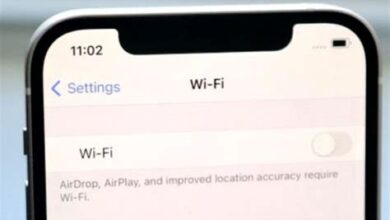İphone 15’de Wi-Fi Sorunları ve Çözümleri
İPhone 15, günümüzde en popüler akıllı telefonlardan biri olarak kabul ediliyor. Ancak bazı kullanıcılar, Wi-Fi sorunlarıyla karşılaşabileceğinden endişe duyuyor. Bu yazıda, İPhone 15’de Wi-Fi sorunlarına ve çözümlerine odaklanacağız. İlk olarak, hangi sorunlarla karşılaşabileceğimizi inceleyecek ve ardından Wi-Fi bağlantı hızını artırmak için neler yapabileceğimizi öğreneceğiz. Ayrıca, Wi-Fi sinyal gücünü artırmanın ve kesintileri gidermenin yollarını keşfedeceğiz. İPhone 15 sahipleri, bu yazıyı okuyarak Wi-Fi deneyimlerini daha verimli hale getirebilecekler.
İPhone 15’de Wi-Fi sorunları nelerdir?
Yazıda neler var ?
İPhone 15 birçok gelişmiş özelliğiyle kullanıcıların beğenisini kazanmış bir akıllı telefondur. Ancak, bazı kullanıcılar Wi-Fi bağlantısıyla ilgili sorunlar yaşayabilirler. Bu sorunlar, cihazın internete bağlanmasını etkileyebilir ve kullanıcılara büyük bir rahatsızlık verebilir. İPhone 15’de yaygın olan bazı Wi-Fi sorunları aşağıda listelenmiştir:
- 1. Zayıf sinyal: İPhone 15, Wi-Fi sinyalinin daha iyi kapsama sağlaması için güçlendirilmiş bir antene sahip olmasına rağmen, bazen hala zayıf bir sinyal alabilirsiniz. Bu durumda, modem veya yönlendiriciye daha yakın olmak veya sinyal güçlendiricileri kullanmak mümkün olabilir.
- 2. Bağlantı kopmaları: Wi-Fi bağlantısı bazen beklenmedik şekilde kesilebilir. Bu sorunun nedeni genellikle modem veya yönlendiricinin donanımsal bir hatası olabilir. Modemi veya yönlendiriciyi yeniden başlatmayı denemek, sorunu çözme şansınızı artırabilir.
- 3. Yavaş bağlantı hızı: İPhone 15, hızlı internet bağlantısı için tasarlanmış olsa da, bazen yavaş bir Wi-Fi bağlantısıyla karşılaşabilirsiniz. Bu sorunu çözmek için, evinizdeki diğer cihazlarla aynı ağda olmanın etkisini azaltmak için Wi-Fi kanalını değiştirmeyi deneyebilirsiniz.
Bu Wi-Fi sorunları, genellikle donanımsal veya yazılımsal nedenlerden kaynaklanabilir. İPhone 15’de Wi-Fi sorunlarıyla karşılaşıyorsanız, öncelikle aşağıdaki adımları izleyebilirsiniz:
- İPhone’un Wi-Fi özelliğini kapatın ve tekrar açın.
- Modem veya yönlendiriciyi yeniden başlatın.
- Ayarları sıfırlayın: Ayarlar > Genel > Sıfırla > Ağ Ayarlarını Sıfırla seçeneğini seçin.
Bu adımlar sorunların çoğunu çözebilir, ancak sorun devam ediyorsa, teknik destek almak için Apple Müşteri Hizmetleri’ne başvurmanız önerilir. Wi-Fi sorunları, genellikle küçük ayarlamalarla çözülebilen yaygın sorunlardır. İPhone 15’inizin en iyi Wi-Fi performansını sağlamak için bu adımları düzenli olarak tekrarlamak önemlidir.
iPhone Tamiri ve Fiyat Listesi
İPhone 15’de Wi-Fi bağlantı hızını nasıl artırabilirsiniz?
İPhone 15, hızlı ve kesintisiz Wi-Fi bağlantısıyla kullanıcılarına üstün bir deneyim sunmaktadır. Ancak bazen Wi-Fi bağlantı hızı düşebilir veya yavaşlayabilir. Bu sorunu çözmek ve Wi-Fi bağlantı hızını artırmak için birkaç etkili yöntem bulunmaktadır. İşte iPhone 15’de Wi-Fi bağlantı hızını artırmak için ipuçları:
1. Modem ve yönlendiriciyi yeniden başlatın:
İlk adım olarak, modem ve yönlendiriciyi yeniden başlatmayı deneyin. Bu, Wi-Fi bağlantınızın hızını artırabilir ve sorunları çözebilir. Bunun için, modem ve yönlendiricinin güç kablosunu çıkarın, yaklaşık 30 saniye bekleyin ve ardından tekrar takın. Bu, cihazların hafızasını temizleyerek daha hızlı bir bağlantı sağlayabilir.
2. Wi-Fi sinyalini güçlendirin:
Wi-Fi sinyalini güçlendirmek, Wi-Fi bağlantı hızını artırmak için etkili bir yöntemdir. Bunun için, Wi-Fi yönlendiricinizi uygun bir konuma yerleştirin. Mümkünse, yönlendiriciyi odanın merkezine veya en sıklıkla kullandığınız alana yerleştirin. Ayrıca, yönlendirici antenlerinin düzgün bir şekilde ayarlandığından emin olun.
3. Diğer Wi-Fi cihazlarını kapatın veya uzaklaştırın:
Bağlı olan diğer Wi-Fi cihazları, iPhone 15’in Wi-Fi bağlantı hızını etkileyebilir. Bu yüzden, kullanmadığınız diğer cihazları kapatmak veya uzaklaştırmak, bağlantı hızını artırmak için önemlidir. Ayrıca, telefonunuzu yönlendiriciye daha yakın bir konumda kullanmaya çalışın, böylece sinyal daha güçlü ve hızlı olabilir.
Özet:
iPhone 15’de Wi-Fi bağlantı hızını artırmak için bu ipuçlarını kullanabilirsiniz. İlk olarak, modem ve yönlendiriciyi yeniden başlatarak sorunları çözebilirsiniz. Ardından, Wi-Fi sinyalini güçlendirmek için yönlendiriciyi uygun bir konuma yerleştirin. Son olarak, kullanılmayan diğer Wi-Fi cihazlarını kapatmak veya uzaklaştırmak, hızlı bir bağlantı sağlamak için önemlidir. Bu ipuçları sayesinde iPhone 15’in Wi-Fi bağlantı hızını artırabilir ve daha akıcı bir internet deneyimi yaşayabilirsiniz.
İPhone 15 Wi-Fi sorunları için ayarları sıfırlama
İPhone 15 Wi-Fi sorunları, kullanıcıların cihazlarında karşılaşabileceği yaygın bir sorundur. Wi-Fi bağlantısında yaşanan problemler, internet kullanımını olumsuz etkileyebilir ve kullanıcı deneyimini düşürebilir. Bu yazıda, İPhone 15’de Wi-Fi sorunlarını çözmek için ayarları sıfırlamanın etkili bir yöntem olduğunu anlatacağız.
İPhone 15’de Wi-Fi bağlantı sorunlarıyla karşılaşan kullanıcılar, öncelikle cihazlarının ayarlarını sıfırlamayı deneyebilirler. Ayarları sıfırlamak, bazı geçici hataları düzeltebilir ve Wi-Fi sorunlarının çözümüne yardımcı olabilir. Ayarları sıfırlamak için “Ayarlar” menüsüne gidin ve “Genel” sekmesini açın. Ardından, “Sıfırla” seçeneğini seçin ve “Tüm Ayarları Sıfırla” seçeneğine dokunun. Bu işlem sırasında cihazınızdaki kişisel verileriniz silinmez, sadece ayarlar sıfırlanır.
Eğer İPhone 15’inizde Wi-Fi sorunları yaşıyorsanız, ayarları sıfırlamak yanı sıra farklı yöntemleri de deneyebilirsiniz. Wi-Fi sorunlarının çözümü için aşağıdaki adımları izleyebilirsiniz:
- İPhone’unuzu ve Wi-Fi modem/router’ınızı yeniden başlatın.
- Wi-Fi ağınızın şifresini doğru girdiğinizden emin olun.
- Wi-Fi sinyalini engelleyebilecek metal nesnelerden uzak durun.
- İPhone’unuzdaki uygulamaları güncelleyin ve en son iOS sürümünü kullanın.
- Wi-Fi bağlantısını manuel olarak kapatıp açmayı deneyin.
Bunlar, İPhone 15’de Wi-Fi sorunlarını çözmek için deneyebileceğiniz bazı yöntemlerdir. Ancak, sorun hala devam ediyorsa, cihazınızı bir teknik servise götürmeniz veya Apple Destek ile iletişime geçmeniz önerilir. Wi-Fi sorunları bazen cihazın donanımsal bir sorunu olabilir ve profesyonel yardım gerektirebilir.
| Sorun | Çözüm |
|---|---|
| Wi-Fi bağlantısı kesiliyor. | İPhone’unuzu ve Wi-Fi modem/router’ınızı yeniden başlatın. |
| Wi-Fi şifresini yanlış giriyor. | Wi-Fi şifresini doğru girdiğinizden emin olun. |
| Wi-Fi sinyali zayıf. | Wi-Fi sinyalini engelleyebilecek metal nesnelerden uzak durun. |
İPhone 15’de Wi-Fi sinyal gücünü artırmanın yolları
İPhone 15, teknoloji dünyasında büyük bir heyecan yaratıyor. Ancak, bazı kullanıcılar Wi-Fi sinyal gücü konusunda sorun yaşayabilirler. Bu yazıda, İPhone 15’de Wi-Fi sinyal gücünü artırmanın yollarını ele alacağız.
Öncelikle, Wi-Fi sinyal gücünü artırmak için en etkili yöntem, Wi-Fi yönlendiricisine yakın olmaktır. Wi-Fi bağlantısı, kullanıcının cihazının yönlendiriciye olan mesafesiyle doğru orantılıdır. Bu nedenle, İPhone 15’inizin Wi-Fi’ye mümkün olan en yakın konumda olduğundan emin olun.
İkinci olarak, Wi-Fi sinyal gücünü artırmak için cihazınızın Wi-Fi ayarlarını optimize etmek önemlidir. İPhone 15’de, Ayarlar menüsüne gidip Wi-Fi’yi seçin. Burada, Wi-Fi ağınıza bağlı olduğunuzdan emin olun ve hızınızı optimize etmek için kanal ayarlarını kontrol edin. Ayrıca, cihazınızın Wi-Fi ağınızla etkileşimini daha iyi hale getirmek için Wi-Fi’yi kapatıp açabilirsiniz.
Üçüncü olarak, İPhone 15’deki Wi-Fi sorunlarını gidermek için birçok ücretsiz veya ücretli Wi-Fi sinyal güçlendirici uygulaması mevcuttur. Bu uygulamalar, Wi-Fi sinyalini güçlendirmek için farklı yöntemler kullanır. Bazıları, mevcut Wi-Fi sinyalinizi analiz eder ve sinyal kalitesini iyileştirmek için önerilerde bulunur. Diğerleri ise Wi-Fi sinyalinin gücünü artırmak için cihazınızın ayarlarında değişiklik yapar. Bu uygulamaları kullanarak Wi-Fi sinyal gücünü artırabilir ve daha istikrarlı bir bağlantı elde edebilirsiniz.
Sonuç olarak, İPhone 15’de Wi-Fi sinyal gücünü artırmanın birçok yolu vardır. Wi-Fi yönlendiricisine yakın olmak, cihazın Wi-Fi ayarlarını optimize etmek ve Wi-Fi sinyal güçlendirici uygulamalarını kullanmak bu sorunu çözmek için etkili yöntemlerdir. Bu yöntemleri deneyerek Wi-Fi bağlantınızı daha güçlü hale getirebilir ve internet deneyiminizi geliştirebilirsiniz.
- Wi-Fi yönlendiricisine yakın olmak
- Wi-Fi ayarlarını optimize etmek
- Wi-Fi sinyal güçlendirici uygulamalarını kullanmak
| Yöntem | Açıklama |
|---|---|
| Wi-Fi yönlendiricisine yakın olmak | Wi-Fi bağlantısı, cihazın yönlendiriciye olan mesafesiyle doğru orantılıdır. Yakın mesafede olmak, daha güçlü bir Wi-Fi sinyali sağlar. |
| Wi-Fi ayarlarını optimize etmek | Cihazın Wi-Fi ayarlarını kontrol ederek kanal ayarlarını optimize edebilir ve Wi-Fi bağlantınızı iyileştirebilirsiniz. |
| Wi-Fi sinyal güçlendirici uygulamalarını kullanmak | Ücretsiz veya ücretli Wi-Fi sinyal güçlendirici uygulamaları, Wi-Fi sinyalini güçlendirmek için farklı yöntemler kullanır ve bağlantınızı daha istikrarlı hale getirebilir. |
İPhone 15 Wi-Fi kesintileri nasıl giderilir?
İPhone 15 kullanıcıları arasında en yaygın sorunlardan biri Wi-Fi kesintileridir. Wi-Fi bağlantısının sürekli olarak kesilmesi veya zayıf sinyal alınması, kullanıcılar için oldukça rahatsız edici bir durum olabilir. Neyse ki, bu sorunu çözmek için birkaç yöntem bulunmaktadır.
İlk olarak, Wi-Fi sinyal gücünü artırabilirsiniz. Bunun için, İPhone ayarlarında birkaç değişiklik yapmanız gerekmektedir. Wi-Fi ayarlarına gidin ve “Sinyal gücünü artır” seçeneğini etkinleştirin. Bu seçenek, cihazınızın Wi-Fi antenini daha güçlü bir şekilde kullanmasına yardımcı olacaktır.
Bunun yanı sıra, Wi-Fi bağlantısının sürekli olarak kesilmesi durumunda cihazınızın Wi-Fi ayarlarını sıfırlayabilirsiniz. Bunun için, Ayarlar menüsünde “Genel” seçeneğine gidin ve ardından “Sıfırla” seçeneğini seçin. Burada, “Ağ Ayarlarını Sıfırla” seçeneğini seçerek Wi-Fi ayarlarınızı sıfırlayabilirsiniz. Bu, cihazınızdaki Wi-Fi sorunlarını çözebilir.
Ayrıca, Wi-Fi bağlantı hızınızı artırmanın bir yolu da modem veya router’ınızı güncellemektir. Modem veya router’ınızın firmware sürümünü kontrol edin ve güncellemeleri kontrol edin. Eğer güncelleme varsa, onu indirip yükleyin. Bu, Wi-Fi bağlantınızın daha hızlı ve daha istikrarlı olmasına yardımcı olabilir.
- Wi-Fi sinyal gücünü artırma
- Wi-Fi ayarlarını sıfırlama
- Modem veya router güncellemesi
| Başlık | İçerik |
|---|---|
| Wi-Fi sinyal gücünü artırma | İPhone ayarlarından “Sinyal gücünü artır” seçeneğini etkinleştirin. |
| Wi-Fi ayarlarını sıfırlama | İPhone ayarlarında “Genel” -> “Sıfırla” -> “Ağ Ayarlarını Sıfırla” seçeneğini seçin. |
| Modem veya router güncellemesi | Modem veya router’ınızın firmware sürümünü kontrol edin ve güncellemeleri indirip yükleyin. |
Sık Sorulan Sorular
İPhone 15’de Wi-Fi sorunları nelerdir?
İPhone 15’de Wi-Fi bağlantısıyla ilgili sık karşılaşılan sorunlar arasında bağlantı kesintileri, zayıf sinyal alımı ve yavaş internet hızı bulunmaktadır.
İPhone 15’de Wi-Fi bağlantı hızını nasıl artırabilirsiniz?
İPhone 15’de Wi-Fi bağlantı hızını artırmak için aşağıdaki adımları izleyebilirsiniz: 1. Yakınınızdaki Wi-Fi kaynaklarından uzak durun 2. İPhone’unuzun Wi-Fi ayarlarını sıfırlayın 3. Modeminizi yeniden başlatın 4. Router’ınızı yükseltin veya değiştirin
İPhone 15 Wi-Fi sorunları için ayarları sıfırlama
İPhone 15’deki Wi-Fi sorunlarını çözmek için ayarları sıfırlamak, genellikle etkili bir çözüm olabilir. Ayarları sıfırlamak için Ayarlar uygulamasını açın, Genel’e dokunun, Sıfırla’ya gidin ve Tüm Ayarları Sıfırla seçeneğini seçin.
İPhone 15’de Wi-Fi sinyal gücünü artırmanın yolları
İPhone 15’deki Wi-Fi sinyal gücünü artırmak için aşağıdakileri deneyebilirsiniz: 1. Modeminizi ve router’ınızı farklı bir konuma yerleştirin 2. İPhone 15’inizi Wi-Fi noktasına daha yakın tutun 3. Arka planda çalışan uygulamaları kapatın 4. Router’ınızı yükseltin veya değiştirin
İPhone 15 Wi-Fi kesintileri nasıl giderilir?
İPhone 15’deki Wi-Fi kesintilerini gidermek için şu adımları izleyebilirsiniz: 1. İnternet bağlantınızı kontrol edin 2. Modem veya router’ınızı yeniden başlatın 3. İPhone’unuzun Wi-Fi ayarlarını sıfırlayın 4. Diğer Wi-Fi cihazlardan uzaklaşın
Question about the article
Answer for related question
Question about the article
Answer for related question